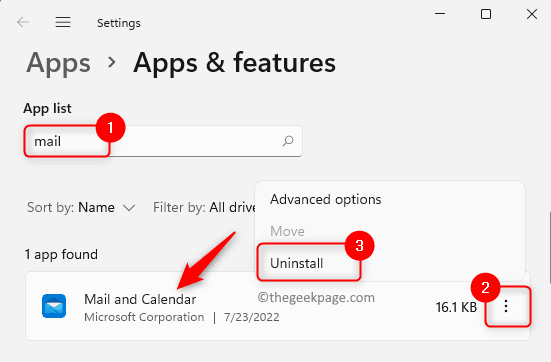Buenas noticias para los usuarios de Windows 10. Ahora, puede ver archivos recientes en Windows 10 con solo abrirlo. También proporciona una lista de carpetas de uso frecuente. Después de Windows 7, esta característica útil faltaba en Windows 8 / 8.1 y Windows 10. Pero ahora, después de la actualización del creador, Microsoft ha escuchado los comentarios y ha incluido esta función en la página de acceso rápido. Puede acceder a esta página haciendo clic en Acceso rápido en la parte superior derecha como se muestra a continuación.
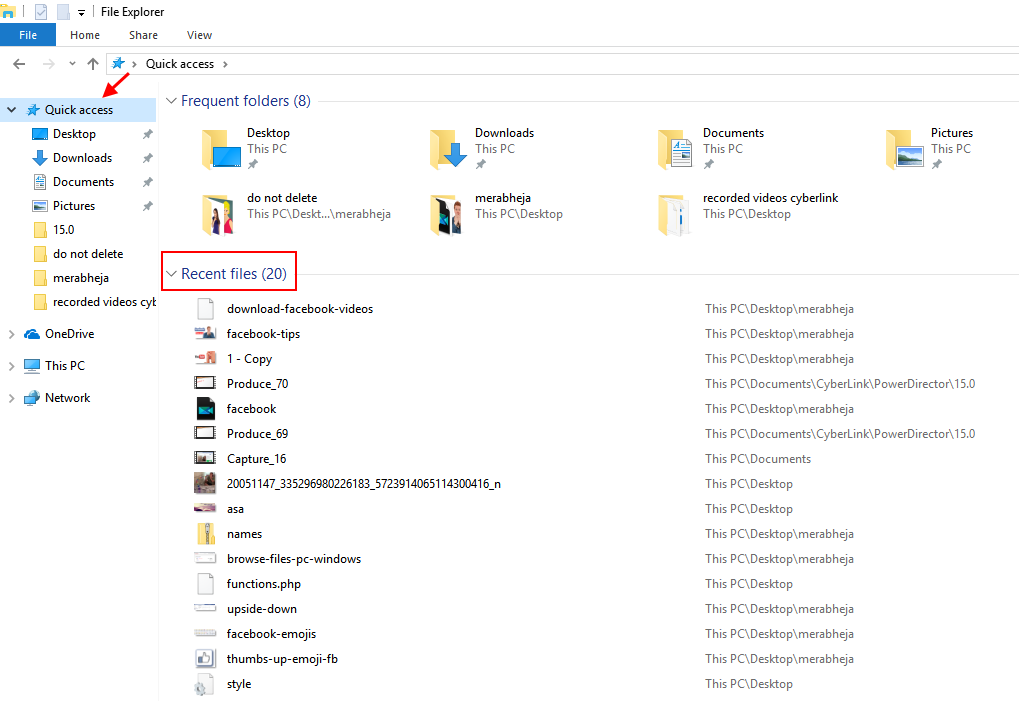
Dado que el explorador de archivos abre un acceso rápido de forma predeterminada, también puede acceder a esta página haciendo clic en el explorador de archivos. Puede abrir el explorador de archivos mediante cualquiera de los métodos dados: -
- Haciendo click Tecla de Windows + e en tu teclado
- Presionando tecla de Windows + x y haciendo clic en explorador de archivos
- Buscando explorador de archivos en la búsqueda de la barra de tareas de Windows 10
- Al hacer clic en el icono de carpeta en la barra de tareas de Windows 10
- prensa tecla de windows + r y ejecute el cuadro de comando de ejecución y escriba exploradoren eso.
Si el explorador de archivos no abre el acceso rápido, simplemente cámbielo a acceso rápido siguiendo los pasos a continuación.
Paso 1 - Simplemente vaya a Esta PC -> Vista -> Opciones-> Cambiar carpeta y Opciones de búsqueda
![Cambiar opciones de carpeta Acceso rápido al Explorador de archivos]](/f/7be294777bae5c4a723cc682edcfb647.png)
Paso 2 - Ahora, cambie Abra el explorador de archivos para – > Acceso rapido.
Ahora, cada vez que haga clic en el explorador de archivos, irá directamente a la página de acceso rápido y podrá ver los archivos recientes.